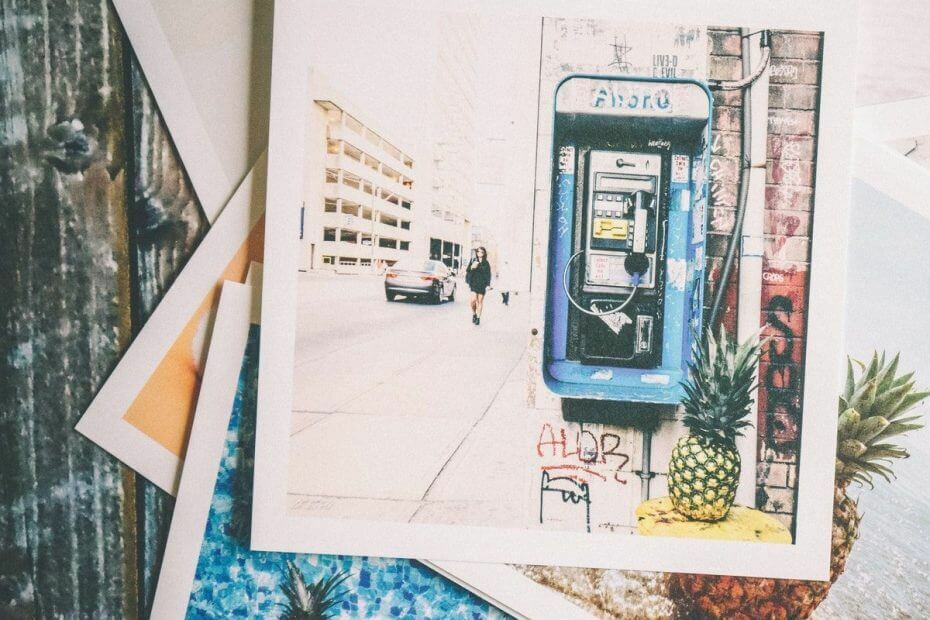
Šī programmatūra saglabās jūsu draiveru darbību un darbību, tādējādi pasargājot jūs no izplatītākajām datoru kļūdām un aparatūras kļūmēm. Pārbaudiet visus draiverus tagad, veicot 3 vienkāršas darbības:
- Lejupielādējiet DriverFix (pārbaudīts lejupielādes fails).
- Klikšķis Sāciet skenēšanu atrast visus problemātiskos draiverus.
- Klikšķis Atjaunināt draiverus lai iegūtu jaunas versijas un izvairītos no sistēmas darbības traucējumiem.
- DriverFix ir lejupielādējis 0 lasītāji šomēnes.
Jūsu printeris ļauj drukāt dažāda lieluma dokumentus. Drukāšanas saskarnē lietotāji var izvēlēties nepieciešamo drukas izmēru. Tomēr dažreiz printerim tas neizdodas izdrukājiet dokumentu pareizajā izmērā.
Šķiet, ka tā ir izplatīta problēma ar HP printeri. Problēma var rasties vairāku iemeslu dēļ, un lielākā daļa no tiem ir saistīti ar printera draiveri, nepareizi konfigurētiem printera iestatījumiem utt. Ja jūs arī uztrauc šī kļūda, šeit ir daži veidi, kā novērst šo problēmu.
Kāpēc mans printeris padara visu mazu
1. Iestatiet drukas preferenci
- Nospiediet Windows taustiņu + R, lai atvērtu Palaist.
- Tips kontrole un nospiediet OK, lai atvērtu vadības paneli.
- Klikšķiniet uz Aparatūra un skaņas.
- Klikšķiniet uz Ierīces un printeri.
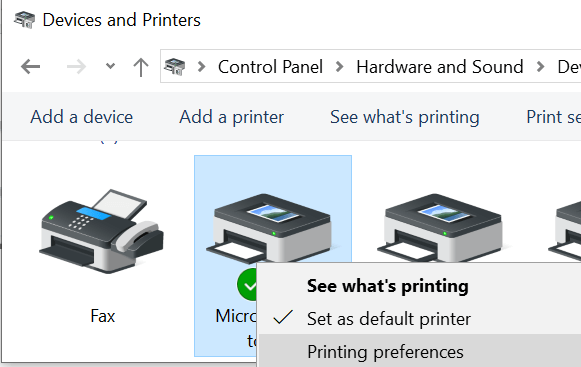
- Ar peles labo pogu noklikšķiniet uz Printer un atlasiet Printera preferences.
- Tagad atlasiet Papīra avots un iestatiet pēc vēlēšanās.
- Pēc tam atlasiet Papīra izmērs un iestatiet pēc vēlēšanās.
- Atlasiet Mediji un iestatiet to pēc vēlēšanās.
- Klikšķis labi lai saglabātu izmaiņas.
- Tagad mēģiniet izdrukāt dokumentu vai attēlu, kuru mēģinājāt izdrukāt, un pārbaudiet, vai printeris izdrukā pareizu izmēru.
2. Atjauniniet printera draiveri un programmaparatūru
- Nospiediet Windows atslēga + R lai atvērtu palaist.
- Tips devmgmt.msc un nospiediet OK, lai atvērtu Ierīču pārvaldnieks.
- Ierīču pārvaldniekā izvērsiet Printeri sadaļā.
- Ar peles labo pogu noklikšķiniet uz sava printera un atlasiet Atjaunināt draiveri.
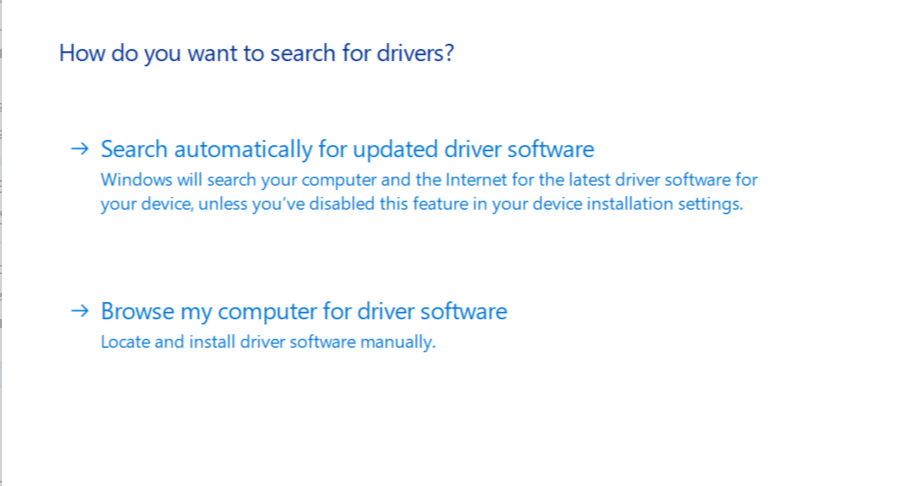
- Atlasiet “Automātiski meklēt atjauninātu draivera programmatūru ” opcija.
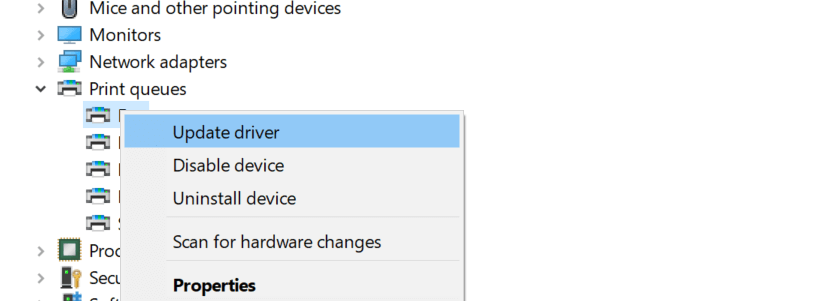
- Windows meklēs jūsu printerim jaunu draivera versiju. Ja tas tiks atrasts, tas lejupielādēs draivera instalēšanu.
- Pārstartējiet sistēmu un pārbaudiet, vai nav uzlabojumu.
- Varat arī atinstalēt draiveri, un sistēmai, ja ierīce ir pievienota, tā jāinstalē automātiski. Varat arī doties uz oficiālo atbalsta vietni un lejupielādēt draiverus tur.
Ja vēlaties attēlus izdrukāt tieši no tīmekļa, šie 5 tīmekļa lapu drukāšanas pārlūki atvieglos jūsu dzīvi.
3. Palaidiet HP Print and Scan Doctor
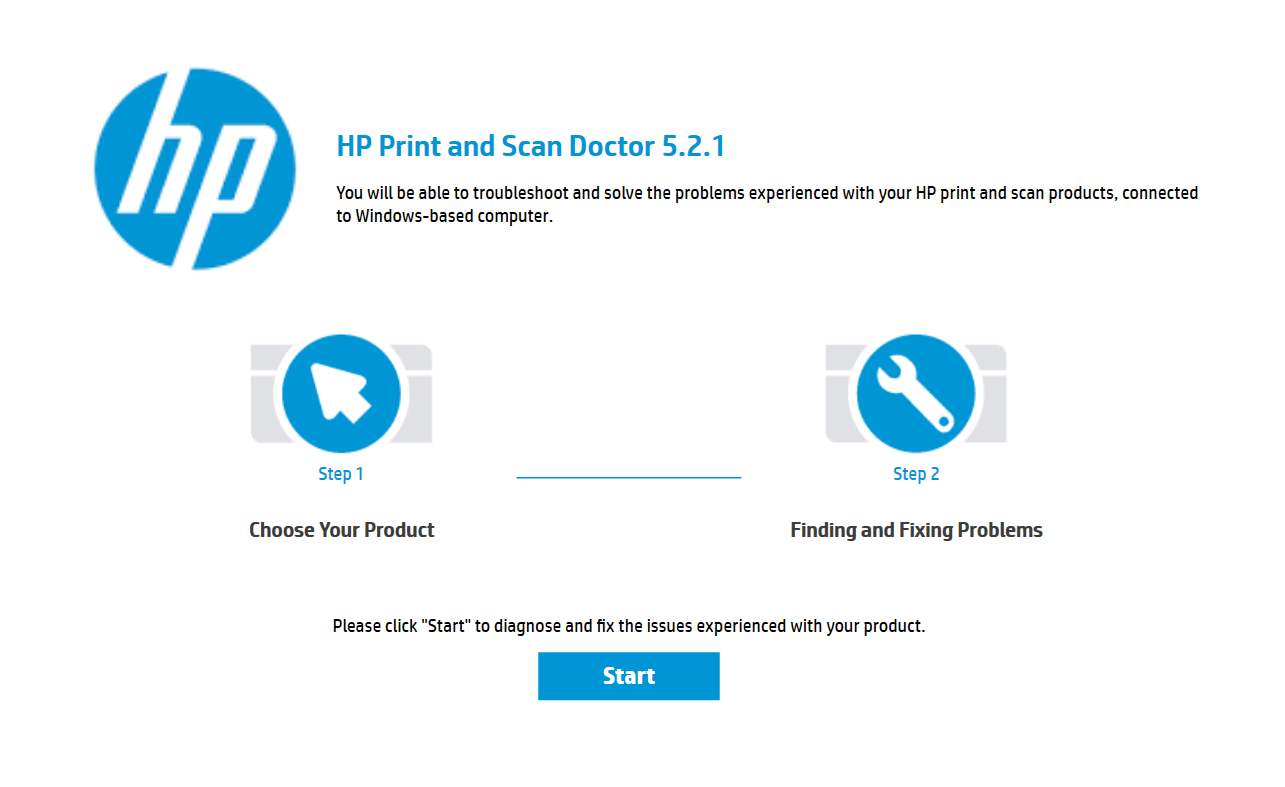
- Dodieties uz HP Print and Scan Doctor lappuse.
- Noklikšķiniet uz pogas Lejupielādēt tūlīt, lai datorā lejupielādētu HP Print and Scan Doctor.
- Palaidiet programmu un atlasiet visus noteikumus un nosacījumus.
- HP Print and Scan Doctor logā noklikšķiniet uz pogas Sākt.
- Tagad tas skenēs jūsu sistēmu un printeri, lai izveidotu savienojumu, vai nav problēmu. Pirms programmas palaišanas pārliecinieties, vai printeris ir pievienots datoram.
- Izpildiet ekrānā redzamos norādījumus un lietojiet visus ieteicamos labojumus, lai novērstu problēmu.
SAISTĪTIE STĀSTI, KAS VAR PATĪKT:
- 6 dokumentu pārvaldības programmatūra, lai uzlabotu efektivitāti birojā
- Kā novērst printeri pēc strāvas padeves pārtraukuma [EKSPERTA PAMATNOSTĀDE]
- Printeris netiks drukāts operētājsistēmā Windows 10 [FIX]

![Izveidojot savienojumu ar serveri, radās problēma. HP printera kļūda [Labot]](/f/bb33ab0da55d00db62c32b628e21cf1b.jpg?width=300&height=460)
